Pengaturan format tanggal pada laporan sering kali menjadi kebutuhan penting dalam proses administrasi maupun akuntansi perusahaan. Secara default, format tanggal pada laporan di Accurate Online ditampilkan dengan gaya DD MM YYYY. Namun, tidak semua pengguna merasa nyaman dengan tampilan tersebut, terutama jika terbiasa menggunakan format internasional atau standar tertentu seperti DD/MM/YYYY.
Artikel ini akan membahas secara lengkap cara menampilkan format tanggal DD/MM/YYYY pada laporan di Accurate Online, mulai dari pengaturan kolom skrip khusus hingga penerapan pada variabel tanggal lain seperti tanggal faktur atau tanggal pengiriman.
Mengapa Format Tanggal Perlu Disesuaikan?
Bagi sebagian perusahaan, penyesuaian format tanggal bukan hanya soal estetika, melainkan juga menyangkut konsistensi administrasi. Beberapa alasan mengapa Anda perlu mengubah format tanggal di laporan adalah:
- Kesesuaian standar: Banyak dokumen resmi menggunakan format
DD/MM/YYYY. - Memudahkan pembacaan: Format ini lebih familiar di Indonesia dibandingkan dengan format lain.
- Mengurangi kesalahan pencatatan: Perbedaan format tanggal bisa menimbulkan salah tafsir, misalnya antara bulan dan hari.
Dengan Accurate Online, penyesuaian ini dapat dilakukan secara mudah menggunakan fitur Kolom Skrip Khusus.
Langkah-Langkah Menampilkan Format Tanggal DD/MM/YYYY pada Laporan
Berikut adalah panduan lengkap untuk menampilkan format tanggal sesuai kebutuhan Anda:
1. Periksa Tampilan Default Laporan
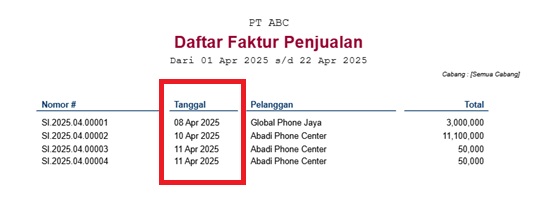
Secara bawaan, format tanggal laporan di Accurate Online masih berupa DD MM YYYY. Misalnya, laporan Daftar Faktur Penjualan akan menampilkan tanggal dengan format seperti 27 Agustus 2025.
Bagi pengguna yang lebih menyukai format ringkas 27/08/2025, kita perlu melakukan sedikit modifikasi.
2. Akses Laporan yang Akan Dimodifikasi

- Masuk ke menu Daftar Laporan.
- Pilih laporan yang ingin Anda ubah, misalnya Laporan Daftar Faktur Penjualan.
- Klik tombol Modifikasi pada laporan tersebut.
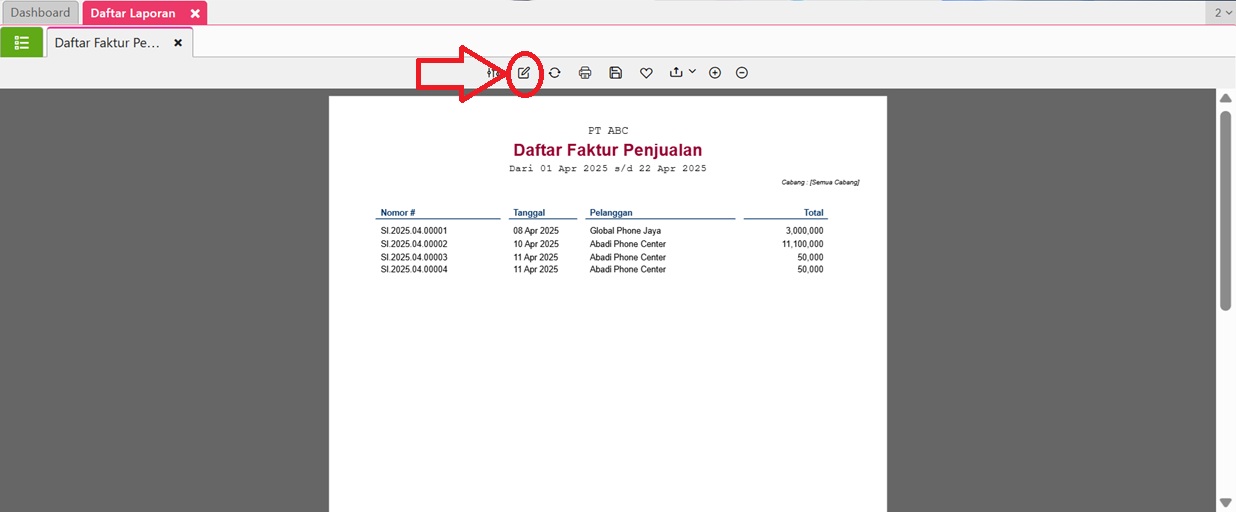
Tahap ini akan membawa Anda ke halaman pengaturan laporan untuk melakukan penyesuaian.
3. Tambahkan Variabel “Kolom Skrip Khusus”

Pada tab Kolom Data, lakukan langkah berikut:
- Klik opsi Tambah Kolom.
- Pilih Kolom Skrip Khusus 1.
- Kolom inilah yang nantinya akan digunakan untuk mengatur tampilan format tanggal sesuai kebutuhan.
4. Atur Rumus Skrip pada Kolom Khusus

Misalkan Anda ingin menampilkan format tanggal DD/MM/YYYY untuk Tanggal Faktur Penjualan, maka lakukan langkah berikut:
- Klik Pengaturan pada kolom skrip khusus.
- Ubah Label Kolom sesuai kebutuhan, misalnya menjadi Tanggal Faktur (DD/MM/YYYY).
- Masukkan rumus berikut pada kolom skrip:
$V{SCRIPT}.fmtDate($F{salesInvoice.transDate}, "dd/MM/yyyy")

Dengan skrip ini, tanggal faktur penjualan akan otomatis tampil dalam format DD/MM/YYYY.
5. Simpan Modifikasi

Setelah semua langkah dilakukan, klik Simpan. Kini, laporan akan menampilkan Kolom Skrip Khusus dengan format tanggal baru.
Contoh hasil:
- Sebelumnya:
27 Agustus 2025 - Sesudah modifikasi:
27/08/2025
Catatan Tambahan: Menggunakan Variabel Tanggal Lain
Rumus format tanggal di Accurate Online sebenarnya cukup fleksibel.
Format umum skrip adalah:
$V{SCRIPT}.fmtDate( , "dd/MM/yyyy")
Anda bisa mengganti variabel tanggal sesuai kebutuhan.
Misalnya, jika ingin menampilkan Tanggal Pengiriman pada Laporan Daftar Faktur Penjualan, gunakan rumus berikut:
$V{SCRIPT}.fmtDate($F{salesInvoice.shipDate}, "dd/MM/yyyy")
Dengan begitu, setiap tanggal pengiriman akan otomatis tampil dalam format DD/MM/YYYY.
Kesimpulan
Mengubah format tanggal di laporan Accurate Online ke dalam bentuk DD/MM/YYYY bukanlah hal yang rumit. Hanya dengan memanfaatkan fitur Kolom Skrip Khusus, Anda bisa menyesuaikan tampilan laporan agar lebih konsisten dan mudah dibaca.
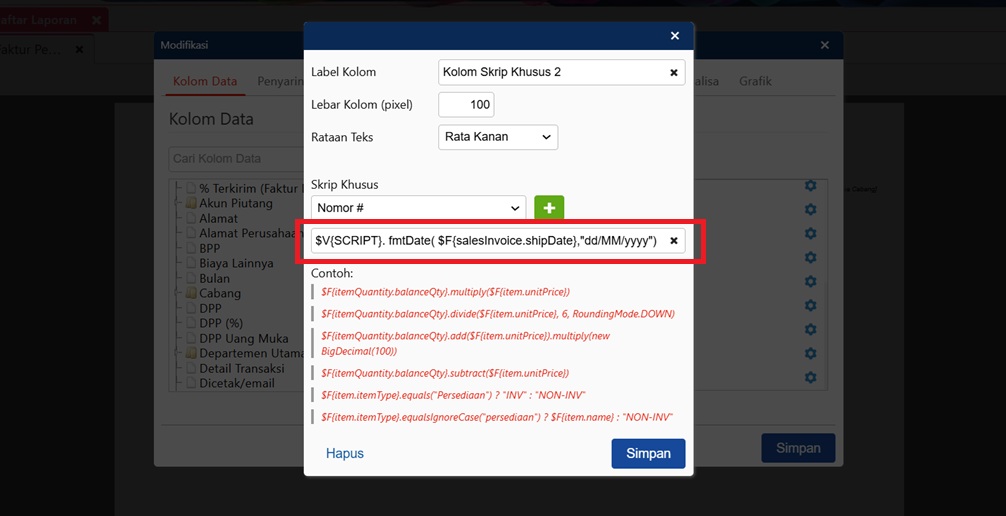
Langkah-langkah yang perlu dilakukan:
- Akses laporan dan pilih Modifikasi.
- Tambahkan Kolom Skrip Khusus.
- Gunakan rumus skrip
$V{SCRIPT}.fmtDate(..., "dd/MM/yyyy"). - Simpan perubahan dan laporan siap digunakan.
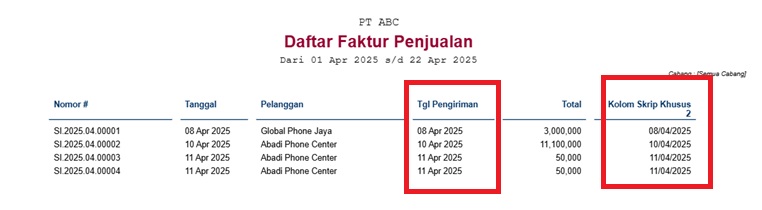
Layanan Demo & Free Trial Accurate
Sebagai official partner Accurate software (Accurate Online, Accurate 5, Accurate Lite & Accurate POS), kami menyediakan layanan profesional berupa:
- Demo produk untuk pengenalan fitur.
- Diskusi pre-sales sesuai kebutuhan bisnis.
- Free trial produk Accurate untuk uji coba.
Hubungi kami di Abckotaraya.id atau langsung WhatsApp ke 0851 0199 6526 untuk informasi lebih lanjut.
Nikmati sensasi rasa unik Emkay Frizz Happy Sour! Jangan lewatkan kesempatan untuk memiliki liquid vape terbaik, pesan sekarang di emkay.id atau vape store terdekat!

